ピボットテーブルレポート – 日、月、四半期およびMicrosoft Excelの2010年には年によって日付フィールドをグループ化
ピボットテーブルレポートを作成するには、日付フィールドを日、月、四半期、年でグループ化して、最初にピボットテーブルレポートを作成しましょう。
例を見てみましょう:
-
列Aには、2012年1月1日から2013年3月31日までの日付があります
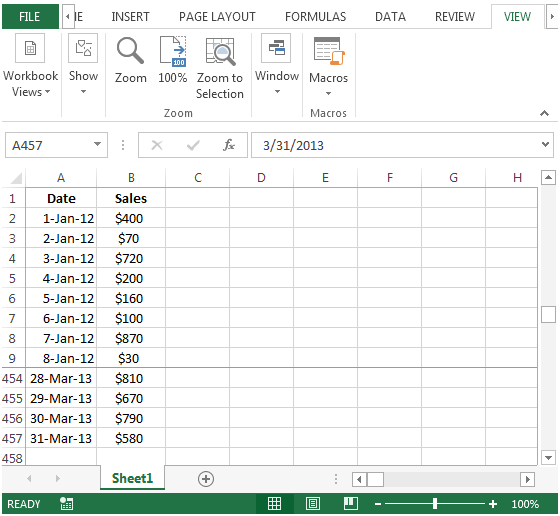
[リボンの挿入]をクリックして、ピボットテーブルレポートを作成します。[テーブル]グループで、[ピボットテーブル]をクリックします。
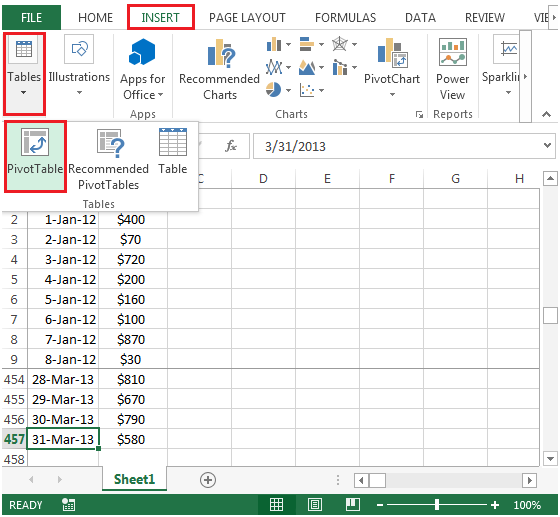
-
次のダイアログボックスが表示されます
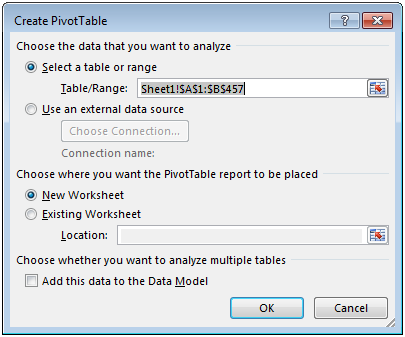
-
既存のワークシートにレポートを作成する場合は、既存のワークシートオプションを選択します。それ以外の場合は、[OK]をクリックして新しいワークシートに作成します。
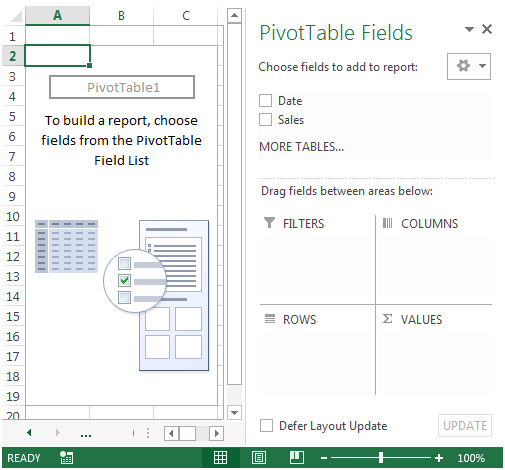
-
日付を行フィールドにドラッグし、売上を値フィールドにドラッグします。
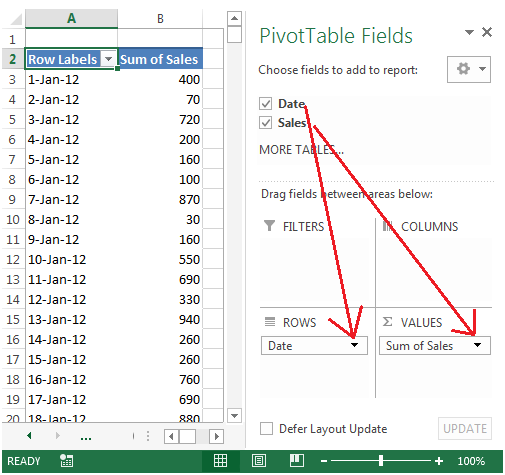
-
次に、列A(日付列)の任意のセルをクリックして右クリックし、グループオプションを選択する必要があります
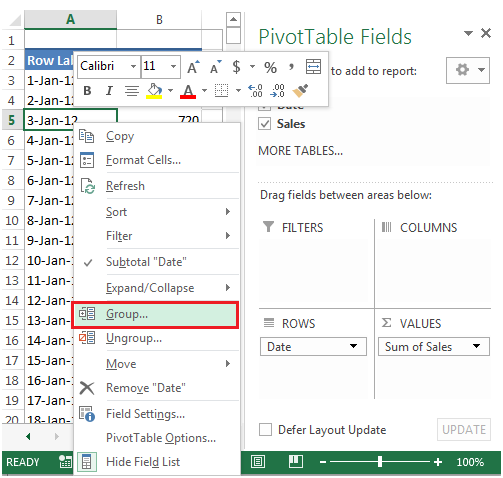
-
スナップショットで以下に示すように、日、月、四半期、年を選択します
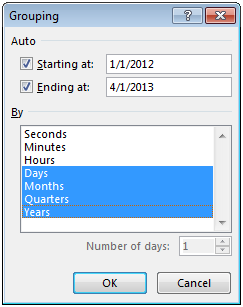
-
[OK]をクリックすると、売上が日付ごとに分離されることがわかります。
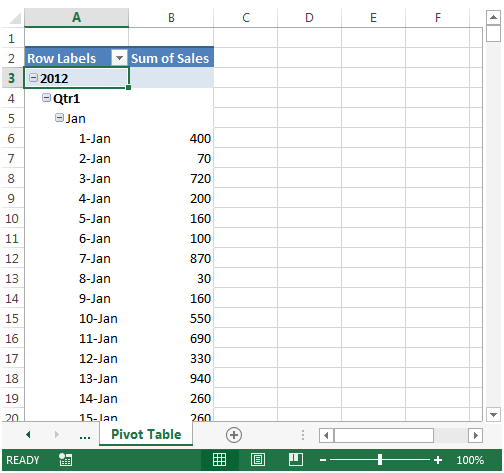
日付をグループ化すると、特定の期間の売上をすばやく見つけることができます。